1. WebAssembly技术介绍
WebAssembly是2015年诞生的一项新的技术,在2015年7月,Wasm首次对外公开,并正式开始设计,同年,W3C成立了Wasm社区小组(成员包括Chrome、Edge、Firefox和WebKit),致力于推动Wasm技术的早期发展。
wasm 是一个可移植、体积小、加载快并且兼容 Web 的全新格式。
WebAssembly的中文官网:webassembly.org.cn/
来至官网的介绍:
WebAssembly 是由主流浏览器厂商组成的 W3C 社区团体 制定的一个新的规范。
高效 WebAssembly 有一套完整的语义,实际上 wasm 是体积小且加载快的二进制格式, 其目标就是充分发挥硬件能力以达到原生执行效率
安全 WebAssembly 运行在一个沙箱化的执行环境中,甚至可以在现有的 JavaScript 虚拟机中实现。在web环境中,WebAssembly将会严格遵守同源策略以及浏览器安全策略。
开放 WebAssembly 设计了一个非常规整的文本格式用来、调试、测试、实验、优化、学习、教学或者编写程序。可以以这种文本格式在web页面上查看wasm模块的源码。
标准 WebAssembly 在 web 中被设计成无版本、特性可测试、向后兼容的。WebAssembly 可以被 JavaScript 调用,进入 JavaScript 上下文,也可以像 Web API 一样调用浏览器的功能。当然,WebAssembly 不仅可以运行在浏览器上,也可以运行在非web环境下。
由于不同的计算机 CPU 架构不同,机器码标准有所差别,常见的架构有 x86、AMD 64、ARM,因此高级语言编译成可执行代码时需要指定目标架构。
WebAssembly 抹平了不同 CPU 架构的机器码,WebAssembly 的机器码不能放在任何一个平台上运行,但由于非常接近机器码,可以被非常快速的翻译为对应架构的机器码。因此,WebAssembly 的运行速度和机器码非常接近。
通过官网的介绍看出,WebAssembly技术的目的就是提高web端代码性能,总所周知C/C++语言的运行性能一直是天花板,许多 3D 游戏,大型图形编辑相关的工具软件都是用 C/C++ 语言写的,如果能把C/C++代码搬到web端运行,那么理论上可以大大提高web端的运行效率。
要使用WebAssembly技术,需要先安装Emscripten编译器,这个Emscripten编译器可以将 C/C++ 代码编译成 JS 代码,但不是普通的 JS,而是一种叫做 asm.js 的 JavaScript 变体。
在WebAssembly官网有介绍如何编译安装Emscripten SDK,网站地址: webassembly.org.cn/getting-sta…
Emscripten的官网也有详细介绍: emscripten.org/docs/gettin…
2. 安装Emscripten编译器
官网上有步骤介绍,这里再把安装的步骤做个总结。
注: 当前是在win10 64 位环境下操作。
(1)需要先安装python环境,推荐安装python3.X,因为Emscripten编译器里用到了python命令。
python环境安装看这里:
xiaolong.blog.csdn.net/article/det…
xiaolong.blog.csdn.net/article/det…
(2)安装Git工具,因为需要使用git命令在线从仓库下载需要的文件。
Git工具安装看这里:翻到Git工具安装章节。
blog.csdn.net/xiaolong112…
(3)从GitHub仓库下载编译器项目文件,选择一个英文目录,鼠标右键,打开git命令行。(安装完Git工具后会自动关关键鼠标右键)
运行下面命令进行下载,过程中需要等待一段时间。
git clone https://github.com/emscripten-core/emsdk.git
复制代码
下载成功后,当前目录下会出现一个emsdk目录。
(4)在当前目录下的文件夹地址栏里输入cmd,按下回车,快速打开cmd命令终端。
输入命令进入到emdk目录下。
cd emsdk
复制代码
(5)安装最新的SDK并激活,在当前命令行继续输入命令。 注: 安装要一点时间,需要耐心等待,具体速度看网络情况。
emsdk install latest
emsdk activate latest --permanent
复制代码
完成输出的过程:
C:\Qt\emsdk>emsdk install latest
Installing SDK 'sdk-releases-upstream-37fc7647c754ac9a28ad588c143b82286de0ef71-64bit'..
Skipped installing node-12.18.1-64bit, already installed.
Skipped installing python-3.7.4-pywin32-64bit, already installed.
Skipped installing java-8.152-64bit, already installed.
Installing tool 'releases-upstream-37fc7647c754ac9a28ad588c143b82286de0ef71-64bit'..
Downloading: C:/Qt/emsdk/zips/37fc7647c754ac9a28ad588c143b82286de0ef71-wasm-binaries.zip from https://storage.googleapis.com/webassembly/emscripten-releases-builds/win/37fc7647c754ac9a28ad588c143b82286de0ef71/wasm-binaries.zip, 476624087 Bytes
Unpacking 'C:/Qt/emsdk/zips/37fc7647c754ac9a28ad588c143b82286de0ef71-wasm-binaries.zip' to 'C:/Qt/emsdk/upstream'
Done installing tool 'releases-upstream-37fc7647c754ac9a28ad588c143b82286de0ef71-64bit'.
Running post-install step: npm ci ...
Running post-install step: npm install google-closure-compiler-windows
Done running: npm ci
Done installing SDK 'sdk-releases-upstream-37fc7647c754ac9a28ad588c143b82286de0ef71-64bit'.
C:\Qt\emsdk>emsdk activate latest --permanent
Registering active Emscripten environment permanently
Setting the following tools as active:
node-12.18.1-64bit
python-3.7.4-pywin32-64bit
java-8.152-64bit
releases-upstream-37fc7647c754ac9a28ad588c143b82286de0ef71-64bit
Setting environment variables:
PATH = C:\Qt\emsdk;C:\Qt\emsdk\node\12.18.1_64bit\bin;C:\Qt\emsdk\python\3.7.4-pywin32_64bit;C:\Qt\emsdk\java\8.152_64bit\bin;C:\Qt\emsdk\upstream\emscripten;C:\Users\11266\AppData\Local\Programs\Python\Python38-32\Scripts;C:\Users\11266\AppData\Local\Programs\Python\Python38-32;%USERPROFILE%\AppData\Local\Microsoft\WindowsApps;C:\Users\11266\AppData\Local\Programs\Microsoft VS Code\bin;C:\MinGW\i686-8.1.0-release-posix-dwarf-rt_v6-rev0\mingw32\bin;C:\OpenCV_3.4.7\OpenCV-MinGW-Build-OpenCV-3.4.7\x86\mingw\bin;%USERPROFILE%.dotnet\tools;C:\FFMPEG\ffmpeg_x86_4.2.2\bin;C:\FFMPEG\ffmpeg_x86_x64_3.3.2\bin;C:\Users\11266\AppData\Roaming\npm
Global environment variables up to date
复制代码
(6)在命令行输入em++ -v测试编译器是否安装成功。
出现以下提示,表示编译器已经安装成功。
C:\Qt\emsdk>emcc -v
emcc (Emscripten gcc/clang-like replacement + linker emulating GNU ld) 2.0.10
clang version 12.0.0 (Cswircachegitchromium.googlesource.com-external-github.com-llvm-llvm--project 445289aa63e1b82b9eea6497fb2d0443813a9d4e)
Target: x86_64-pc-windows-msvc
Thread model: posix
InstalledDir: C:/Qt/emsdk/upstream/bin
shared:INFO: (Emscripten: Running sanity checks)
C:\Qt\emsdk>em++ -v
emcc (Emscripten gcc/clang-like replacement + linker emulating GNU ld) 2.0.10
clang version 12.0.0 (Cswircachegitchromium.googlesource.com-external-github.com-llvm-llvm--project 445289aa63e1b82b9eea6497fb2d0443813a9d4e)
Target: x86_64-pc-windows-msvc
Thread model: posix
InstalledDir: C:/Qt/emsdk/upstream/bin
shared:INFO: (Emscripten: Running sanity checks)
C:\Qt\emsdk>
复制代码
(7)这时可以先关闭当前终端,再重新开一个新终端,运行emcc或者em++查看帮助,会出现以下提示。
C:\Users\11266>cd /d D:\linux-share-dir\tmp\WebAssembly_TestCode
D:\linux-share-dir\tmp\WebAssembly_TestCode>emcc -help
==============================================================================
Welcome to Emscripten!
This is the first time any of the Emscripten tools has been run.
A settings file has been copied to ~/.emscripten, at absolute path: C:\Users\11266.emscripten
It contains our best guesses for the important paths, which are:
LLVM_ROOT = /usr/bin
NODE_JS = C:\Program Files\nodejs\node.exe
EMSCRIPTEN_ROOT = C:\Qt\emsdk\upstream\emscripten
Please edit the file if any of those are incorrect.
This command will now exit. When you are done editing those paths, re-run it.
==============================================================================
复制代码
打开当前系统的用户目录,会看到一个.emscripten文件。这个文件里存放了编译器需要的环境变量和路径。
如果后续运行emcc或者em++命令编译程序时报错,例如:
D:\linux-share-dir\tmp\WebAssembly_TestCode>emcc hello.cpp -Os -s WASM=1 -s SIDE_MODULE=1 -o hello.wasm
shared:ERROR: BINARYEN_ROOT is set to empty value in C:\Users\11266/.emscripten
D:\linux-share-dir\tmp\WebAssembly_TestCode>emcc hello.cpp -Os -s WASM=1 -s SIDE_MODULE=1 -o hello.wasm
cache:INFO: generating system asset: is_vanilla.txt... (this will be cached in "C:\Users\11266.emscripten_cache\is_vanilla.txt" for subsequent builds)
shared:ERROR: llc executable not found at `C:\Users\11266/upstream/bin\llc.exe`
复制代码
解决办法:将.emscripten文件里的所有路径改成绝对路径。
例如:原来的路径
import os
emsdk_path = os.path.dirname(os.environ.get('EM_CONFIG')).replace('\', '/')
NODE_JS = emsdk_path + '/node/12.18.1_64bit/bin/node.exe'
PYTHON = emsdk_path + '/python/3.7.4-pywin32_64bit/python.exe'
JAVA = emsdk_path + '/java/8.152_64bit/bin/java.exe'
LLVM_ROOT = emsdk_path + '/upstream/bin'
BINARYEN_ROOT = emsdk_path + '/upstream'
EMSCRIPTEN_ROOT = emsdk_path + '/upstream/emscripten'
TEMP_DIR = emsdk_path + '/tmp'
COMPILER_ENGINE = NODE_JS
JS_ENGINES = [NODE_JS]
复制代码
修改后的配置文件路径:
import os
NODE_JS = 'C:/Qt/emsdk/node/12.18.1_64bit/bin/node.exe'
PYTHON = 'C:/Qt/emsdk/python/3.7.4-pywin32_64bit/python.exe'
JAVA = 'C:/Qt/emsdk/java/8.152_64bit/bin/java.exe'
LLVM_ROOT = 'C:/Qt/emsdk/upstream/bin'
BINARYEN_ROOT = 'C:/Qt/emsdk/upstream'
EMSCRIPTEN_ROOT = 'C:/Qt/emsdk/upstream/emscripten'
TEMP_DIR = 'C:/Qt/emsdk/tmp'
COMPILER_ENGINE = NODE_JS
JS_ENGINES = [NODE_JS]
复制代码
再重新运行即可:
D:\linux-share-dir\tmp\WebAssembly_TestCode>emcc hello.cpp -Os -s WASM=1 -s SIDE_MODULE=1 -o hello.wasm
cache:INFO: generating system asset: generated_struct_info.json... (this will be cached in "C:\Users\11266.emscripten_cache\wasm-obj-pic\generated_struct_info.json" for subsequent builds)
cache:INFO: - ok
复制代码
3. 编写C/C++代码浏览器运行测试
(1)编写一个简单的C/C++代码
#include
int main()
{
printf("Hello World! \n");
printf("WebAssembly 牛逼!\n");
return 0;
}
复制代码
(2)使用emcc编译编译
D:>cd /d D:\linux-share-dir\tmp\WebAssembly_TestCode
D:\linux-share-dir\tmp\WebAssembly_TestCode>emcc hello.cpp -s WASM=1 -O3 -o hello-emcc.js
D:\linux-share-dir\tmp\WebAssembly_TestCode>emcc hello.cpp -s WASM=1 -O3 -o hello-emcc.html
复制代码
编译成功之后,在目录下会生成:js,html,wasm 等3个文件。
(3)开一个HTTP服务器,测试网页运行效果
在当前编译目录,使用python开一个HTTP服务器。
D:\linux-share-dir\tmp\WebAssembly_TestCode>python -m http.server
Serving HTTP on 0.0.0.0 port 8000 (http://0.0.0.0:8000/) ...
复制代码
打开Edge浏览器(win10自带的浏览器),输入http://127.0.1:8000。
选择hello-emcc.html文件打开。下面是运行效果。
也可以使用 emrun 命令来创建一个 http 协议的 web server 展示编译后的文件,和前面python命令的功能类似。
$ emrun --no_browser --port 8080
复制代码
4. 编写C/C++代码给前端调用测试
(1)编写一个函数,用于测试调用
#include
#include
int func_square(int x)
{
return x * x;
}
int func_sum(int x, int y)
{
return x + y;
}
char* func_string(char* str)
{
return str;
}
复制代码
(2)编译成wasm文件
D:\linux-share-dir\tmp\WebAssembly_TestCode>emcc hello.c -Os -s WASM=1 -s SIDE_MODULE=1 -o hello.wasm
复制代码
(3)编写一个js文件。名称为: loader.js
function loadWebAssembly(filename, imports = {}) {
return fetch(filename)
.then(response => response.arrayBuffer())
.then(buffer => {
imports.env = imports.env || {}
Object.assign(imports.env, {
memoryBase: 0,
tableBase: 0,
__memory_base: 0,
__table_base: 0,
memory: new WebAssembly.Memory({ initial: 256, maximum: 256 }),
table: new WebAssembly.Table({ initial: 0, maximum: 0, element: 'anyfunc' })
})
return WebAssembly.instantiate(buffer, imports)
})
.then(result => result.instance )
}
function loadJS (url, imports = {}) {
return fetch(url)
.then(response => response.text())
.then(code => new Function('imports', `return (${code})()`))
.then(factory => ({ exports: factory(imports) }))
}
复制代码
(4)编写一个HTML文件调用函数接口 : 例如: index.html
Compile C to WebAssembly
The test result can be found in console.
复制代码
(5)启动http服务器,访问测试。
python -m http.server
复制代码
打开谷歌浏览器输入地址访问: http://127.0.0.1:8000/index.html
运行后,按下F12,查看控制台的输出。
注意:如果要反复修改HTML文件测试结果,浏览器最好打开无痕模式进行测试。
在浏览器里可以看到wasm转成wast文本格式的代码,从代码里可以看到导出的函数。
5. webassembly在线调试工具
地址:wasdk.github.io/WasmFiddle/
6. wasm2wast工具安装
wasm2wast这个工具是将 WebAssembly 二进制转换为 S-expressions。他是命令行工具,一个二进制文件作为输入,输出一个包含可以读文本的文件。开发者可以编辑文本文件,然后再将其转换为二进制文件,比如优化算法、追踪问题、插入调试语句等等。
地址: github.com/WebAssembly…
用法示例:
wast2wasm demo.wast -o demo.wasm
wasm2wast demo.wasm -o demo.wast
复制代码
7. emsdk常用命令介绍
(1)emcc -v 显示安装的版本号
(2)em++ -v 显示安装的版本号
(3)emsdk update 更新emssk库到最新版
(4)emsdk list --old 查看emsdk历史版本号列表
(5)emsdk list --old > sdklist.txt 将历史版本号写入到sdklist.txt文件中
(6)emsdk install <版本号> 安装对应版本号的sdk tool
例如: emsdk install 1.39.7
(7)emsdk install latest 安装最新版本号的std tool
(8)emsdk activate <版本号> 激活对应版本号的std tool ,也就是设置当前使用的版本
例如:emsdk activate --embedded 1.39.7 --permanent
(9)emsdk uninstall <版本号> 卸载对应版本号的sdk tool
(10)emsdk help 或者 emsdk --help 查看帮助
复制代码
8. 总结
审核编辑:汤梓红
-
Web
+关注
关注
2文章
1302浏览量
73667 -
编译器
+关注
关注
1文章
1670浏览量
51083 -
Win10
+关注
关注
2文章
710浏览量
42132
发布评论请先 登录
win10使用技巧有哪些 win10使用技巧分享
Win10 强制更新重启解决办法
想要安装win10系统,它对电脑的最低配置是什么
CC Debugger win10 win7驱动及CC Debugger固件免费下载
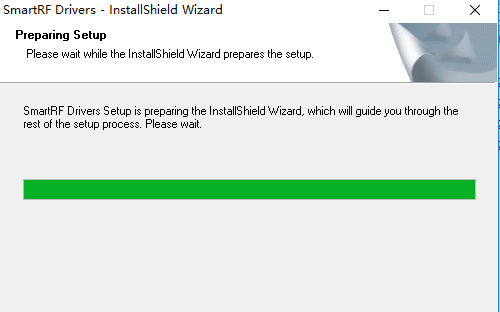
win10系统激活密钥key详细步骤

win10系统新电脑分区的详细教程

PICKIT3 WIN10无法识别问题

关于win10驱动安装失败的解决






 WebAssembly_Web运行CC++程序(win10)
WebAssembly_Web运行CC++程序(win10)



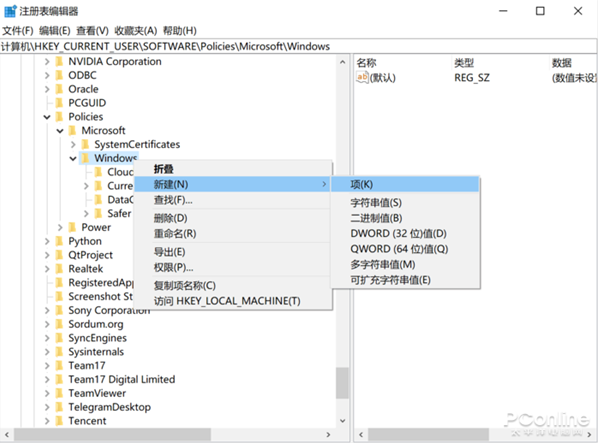










评论